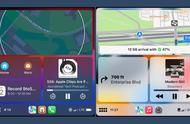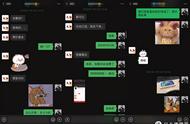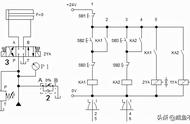我们展示了三种不同的方法,通过从音乐库中删除不需要的专辑来释放 iPhone 上的存储空间。

虽然将您拥有的每张专辑都放在口袋里固然很棒,但将所有音乐放在 iPhone 上可能会出现存储问题,导致您没有空间存储视频、照片和游戏。值得庆幸的是,这个问题有解决方案。
在本文中,我们将展示如何删除 iPhone 或 iPad 上的音乐,并说明如何仍然可以访问曲目而不将它们存储在设备上。
一次删除一张专辑或歌曲打开音乐应用程序。从“库”选项卡中,选择“专辑”或“歌曲”,然后找到要删除的曲目或专辑。长按专辑或点击小三点菜单,您将看到一个选项列表,其中一个是标有“从库中删除”的红色垃圾桶图标。点击此按钮,系统会要求您确认删除。

请注意,如果您购买了音乐但没有在 Mac 上的 iTunes 或云中进行备份,则您可能会丢失该专辑,或者当您想要将其添加到您的帐户时,必须将其重新导入到 iTunes。再次设备。如果您之前从 iTunes 购买了音乐或订阅了 Apple Music,则可以再次免费下载。
一次性删除所有音乐如果您的手机上存储了很多相册,或者只是想清除所有内容并重新开始,那么有一种快速方法可以一次性删除所有内容。为此,请导航至“设置”>“常规”>“iPhone 存储”。
在屏幕底部,您将看到手机上所有应用程序的列表,按它们占用的存储量排列。 (数据占用在顶部。)找到“音乐”应用程序,然后点击它以继续。

在此屏幕的底部,您将看到按艺术家列出的音乐库(按字母顺序),每个音乐库旁边都有一个数字指示它们占用了多少空间。在顶部,您还会看到整个音乐库使用了多少空间。
点击“所有歌曲”上方的“编辑”按钮,您可以通过点击减号图标或向左滑动艺术家来删除艺术家的完整目录或整个库。您还可以点击艺术家来查看他们的专辑和歌曲,并滑动或点击“编辑”来删除单个曲目。做出选择后,点击“完成”。
使用 iTunes 删除音乐对于那些仍然将设备连接到计算机的人来说,另一个解决方案是使用 iTunes。 (至少对于那些运行 macOS Mojave 或更早版本或 Windows 版本 iTunes 的用户来说是这样。在 macOS Catalina 中,iTunes 的音乐职责由专门的音乐应用程序接管,而其他角色则由播客和电视承担。)
将您的设备连接到 Mac 或 PC 并打开 iTunes。单击左上角的 iPhone 图标,然后在左侧菜单的“设置”下选择“音乐”。确保勾选同步音乐,就像下面的“选定的播放列表、艺术家、专辑和流派”一样。现在你只需确保没有勾选任何内容——没有歌曲、流派,什么都没有。顶部“同步音乐”旁边应该显示“0 首歌曲”。

当您点击“应用”时,iTunes 将从 iPhone 中删除所有音乐,并用新的同步“替换”它,并删除所有存储的音乐。
,